কীভাবে একটি প্রিন্টার মুদ্রণ করবেন: গত 10 দিনে পুরো নেটওয়ার্কে জনপ্রিয় বিষয় এবং অপারেশন গাইড
দূরবর্তী কাজ এবং হোম লার্নিংয়ের জনপ্রিয়তার সাথে, প্রিন্টারের ব্যবহারের চাহিদা উল্লেখযোগ্যভাবে বৃদ্ধি পেয়েছে। এই নিবন্ধটি আপনাকে একটি বিশদ প্রিন্টার অপারেশন গাইড সরবরাহ করতে এবং প্রাসঙ্গিক গরম ডেটা সংযুক্ত করতে প্রায় 10 দিনের জন্য নেটওয়ার্ক জুড়ে জনপ্রিয় বিষয়গুলি একত্রিত করবে।
1। প্রিন্টার সম্পর্কিত সাম্প্রতিক গরম বিষয়গুলি
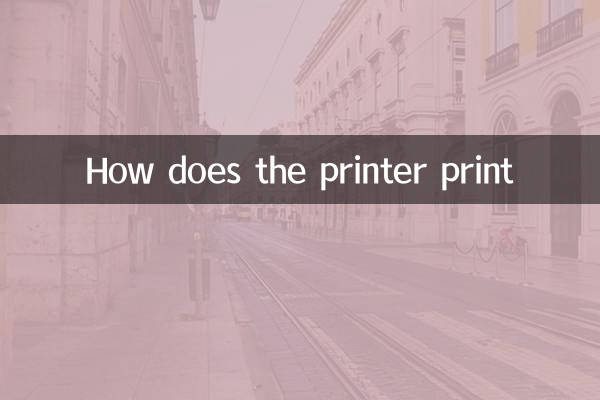
| র্যাঙ্কিং | গরম বিষয় | আলোচনার পরিমাণ (10,000) | প্রধান প্ল্যাটফর্ম |
|---|---|---|---|
| 1 | হোম প্রিন্টার ক্রয় গাইড | 28.5 | জিয়াওহংশু, জিহু |
| 2 | ওয়্যারলেস প্রিন্টার সংযোগ সমস্যা | 19.2 | বাইদু জানে, পোস্ট |
| 3 | পরিবেশ বান্ধব মুদ্রণ দক্ষতা | 15.7 | ওয়েইবো, ওয়েচ্যাট পাবলিক অ্যাকাউন্ট |
| 4 | প্রিন্টার পেপার জ্যামের জন্য সমাধান | 12.3 | টিকটোক, বি স্টেশন |
| 5 | মোবাইল ফোনের জন্য সরাসরি মুদ্রণ টিউটোরিয়াল | 11.8 | কুয়াইশু, ঝিহু |
2। প্রিন্টারের বেসিক অপারেশন পদক্ষেপ
1।প্রস্তুতি: নিশ্চিত করুন যে প্রিন্টারটি চালিত হয়েছে এবং কালি কার্তুজ/টোনার কার্তুজ ইনস্টল করা আছে। নতুন প্রিন্টারের জন্য পরিবহন সুরক্ষা উপকরণ অপসারণ প্রয়োজন।
2।একটি কম্পিউটারে সংযুক্ত করুন::
• তারযুক্ত সংযোগ: ইউএসবি কেবলের মাধ্যমে কম্পিউটারটি সংযুক্ত করুন, সিস্টেমটি সাধারণত এটি স্বয়ংক্রিয়ভাবে সনাক্ত করে
• ওয়্যারলেস সংযোগ: ওয়াইফাই নেটওয়ার্কের সাথে সংযোগ স্থাপনের জন্য প্রিন্টার প্যানেল গাইড টিপুন, বা দ্রুত জুড়ি করতে ডাব্লুপিএস বোতামটি ব্যবহার করুন
3।ড্রাইভার ইনস্টল করুন::
| অপারেটিং সিস্টেম | ড্রাইভার অধিগ্রহণ পদ্ধতি |
|---|---|
| উইন্ডোজ | সিস্টেমের অফিসিয়াল ব্র্যান্ড ওয়েবসাইট/স্বয়ংক্রিয় আপডেট ডাউনলোড করুন |
| ম্যাকোস | সিস্টেমের পছন্দগুলিতে প্রিন্টার যুক্ত করুন |
| মোবাইল ফোন/ট্যাবলেট | ব্র্যান্ড-নির্দিষ্ট অ্যাপটি ডাউনলোড করুন |
4।একটি দস্তাবেজ মুদ্রণ করুন::
You আপনি যে ফাইলটি মুদ্রণ করতে চান তাতে "ফাইল" → "প্রিন্ট" (বা সিটিআরএল+পি) ক্লিক করুন
Print সঠিক প্রিন্টার মডেল নির্বাচন করুন
Print মুদ্রণ পরামিতিগুলি সেট করুন: অনুলিপিগুলির সংখ্যা, একক এবং ডাবল পক্ষ, কাগজের দিকনির্দেশ ইত্যাদি
"" মুদ্রণ "বোতামটি ক্লিক করুন
3। প্রায়শই জিজ্ঞাসিত প্রশ্ন
| সমস্যা ঘটনা | সম্ভাব্য কারণ | সমাধান |
|---|---|---|
| প্রিন্টার সাড়া দিচ্ছে না | অস্বাভাবিকভাবে চালিত/সংযোগ চালিত নয় | পাওয়ার কর্ড এবং ডেটা কর্ডটি পরীক্ষা করুন |
| অস্পষ্ট মুদ্রণ প্রভাব | কালি কার্তুজ সমস্যা/মুদ্রণ মাথা আটকে আছে | প্রিন্টহেড পরিষ্কার করুন/কালি কার্টরিজ প্রতিস্থাপন করুন |
| ঘন ঘন কাগজ জ্যাম | কাগজের আর্দ্রতা/কাগজ ফিডার সমস্যা | শুকনো কাগজ/পরিষ্কার ফিড চ্যানেল প্রতিস্থাপন করুন |
| ওয়্যারলেস সংযোগ ব্যর্থ হয়েছে | নেটওয়ার্ক সেটিংস ত্রুটি | রাউটার এবং প্রিন্টার পুনরায় চালু করুন |
4 .. উন্নত মুদ্রণ দক্ষতা
1।ভোক্তাগুলি সংরক্ষণ করুন::
Chraraph খসড়া বা অর্থনীতি মুদ্রণ মোড ব্যবহার করুন
• দ্বৈত-পার্শ্বযুক্ত মুদ্রণ কাগজের খরচ 50% হ্রাস করে
Printing প্রিন্টিং রেজোলিউশন যথাযথভাবে হ্রাস করুন (অ-গুরুত্বপূর্ণ ফাইল)
2।বিশেষ মুদ্রণের প্রয়োজনীয়তা::
• ফটো প্রিন্টিং: ডেডিকেটেড ফটো পেপার এবং ফটো প্রিন্টিং মোড নির্বাচন করুন
• লেবেল মুদ্রণ: লেআউটটি সামঞ্জস্য করতে লেবেল সম্পাদনা সফ্টওয়্যার ব্যবহার করুন
• দীর্ঘ ডকুমেন্ট প্রিন্টিং: বাইন্ডিং মার্জিন এবং পৃষ্ঠা নম্বর সেট করুন
3।মোবাইল প্রিন্টিং::
Cloud ক্লাউড প্রিন্টিং পরিষেবাদির মাধ্যমে দূরবর্তী অপারেশন (গুগল ক্লাউড প্রিন্ট ইত্যাদি)
Air এয়ারপ্রিন্ট (অ্যাপল ডিভাইস) বা মোপ্রিয়া (অ্যান্ড্রয়েড ডিভাইস) প্রোটোকল ব্যবহার করুন
স্মার্ট হোমগুলির বিকাশের সাথে সাথে প্রিন্টার অপারেশন আরও সহজ হয়ে গেছে। এই বুনিয়াদি এবং কৌশলগুলির সাহায্যে আপনি সহজেই বিভিন্ন প্রিন্টিংয়ের প্রয়োজনীয়তা পূরণ করতে পারেন। আপনি যদি জটিল সমস্যার মুখোমুখি হন তবে সরঞ্জাম ম্যানুয়ালটির সাথে পরামর্শ করার জন্য বা পেশাদার সহায়তার জন্য ব্র্যান্ড গ্রাহক পরিষেবার সাথে যোগাযোগ করার পরামর্শ দেওয়া হয়।
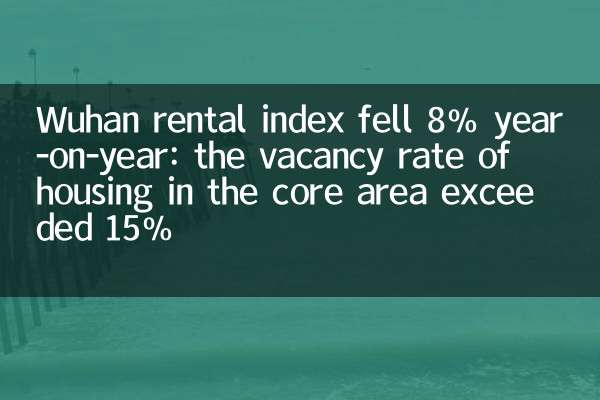
বিশদ পরীক্ষা করুন

বিশদ পরীক্ষা করুন